خوش آموز درخت تو گر بار دانش بگیرد، به زیر آوری چرخ نیلوفری را
آموزش نصب برنامه های ویندوز در لینوکس با استفاده از PlayOnLinux

نصب بسیاری از برنامه ها در لینوکس به خودی خود پشتیبانی نمی شود و نیاز به یک ابزار جانبی که سازگار بین برنامه ها و لینوکس را فراهم کند نیاز است. در مطلب قبلی در خصوص نحوه نصب Wine در لینوکس اوبونتو صحبت کردیم که با با نصب این ابزار امکان نصب بسیاری از برنامه ها که در ویندوز پشتیبانی می شوند هم در لینوکس بوجود می آید. برنامه دیگری که با نصب می توانید بسیاری از برنامه های ویندوز را در لینوکس نصب کنید، PlayOnLinux می باشد که در این مطلب در مورد نحوه نصب آن توضیح خواهیم داد.

برنامه PlayOnLinux در مخزن رسمی Multiverse موجود است و به راحتی از طریق خط فرمان و GUI قابل نصب است.
برای نصب PlayOnLinux از طریق خط فرمان در لینوکس اوبونتو، ابتدا Terminal را باز کرده و سپس دستور زیر را به منظور آپدیت Repository کش اوبونتو وارد و Enter کنید.
سپس با دستور زیر PlayOnLinux را در سیستم اوبونتوی خود نصب کنید:
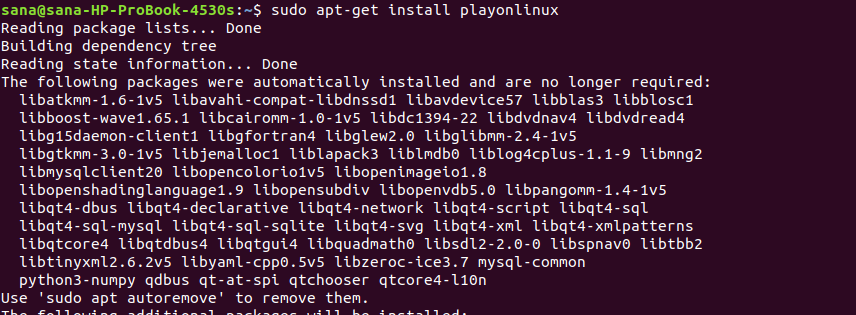
اگر درخواستی به شما نشان داده شد، Y را تایپ کرده و Enter کنید تا نصب انجام شود. فرآیند نصب شروع خواهد شد و بسته به سرعت اینترنت شما مدتی به طول بیانجامد. ولی پس از اتمام کار، PlayOnLinux بر روی سیستم شما نصب خواهد شد.
حالا با اجرای دستور زیر می توانید ورژن playonlinux نصب شده روی سیستم تان را مشاهده کنید ضمن اینکه اجرای دستور زیر تاییدیه ای بر نصب موفقیت آمیز playonlinux در سیستم تان است.
برای اجرای playonlinux در سیستم تان کافیست که playonlinux را در خط فرمان تایپ و Enter کنید تا برنامه اجرا شود.
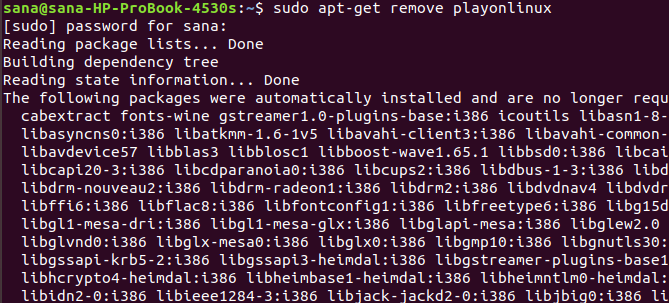
اگر سیستم پیغامی داد، Y را تایپ و Enter کنید تا فرآیند Uninstall کردن ادامه پیدا کند.
ضمنا از طریق Ubuntu Software هم می توانید PlayOnLinux را روی لینوکس خود نصب کنید. برای این منظور از Launcher اوبونتو، Ubuntu Software را اجرا کنید.
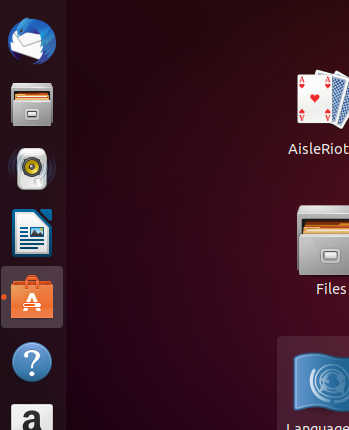
در کادر سرچ، عبارت PlayOnLinux را جستجو و اجرا کرده و سپس دکمه install را بزنید تا برنامه دانلود شود.
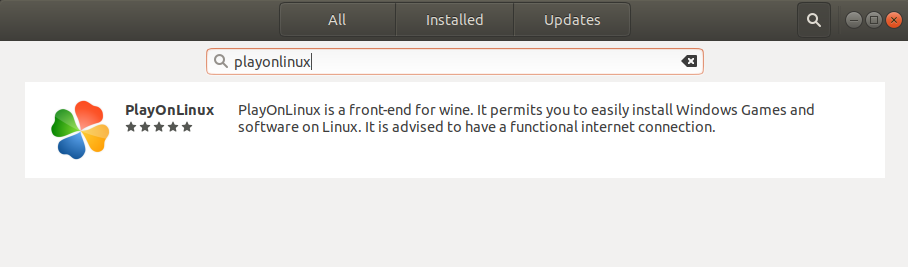
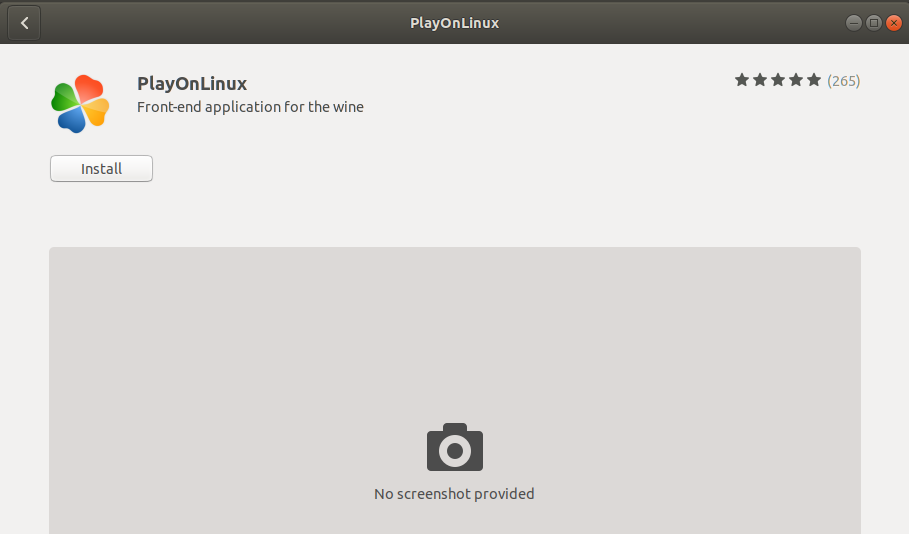
پس از اتمام دانلود و نصب شدن برنامه، Launch را کلیک کرده تا برنامه اجرا شود.
اگر تصمیم به uninstall کردن برنامه هم دارید، از همین جا دکمه Remove را کلیک کنید تا برنامه از سیستم تان حذف شود.
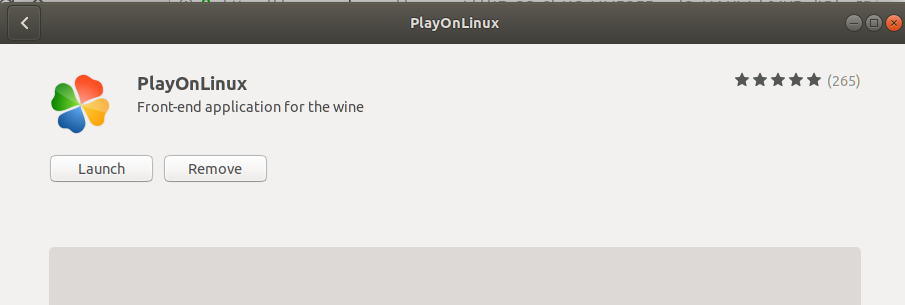
اگر برنامه را اجرا نکرده اید کافیست از Dash عبارت PlayOnLinux را سرچ و اجرا کنید.
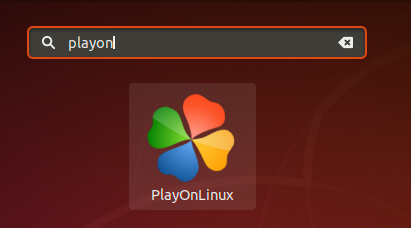
حالا قصد داریم از طریق PlayOnLinux مثلا یک برنامه مانند Notepad++ را نصب کنیم که فقط امکان نصب روی ویندوز را دارد. پس از اجرای برنامه PlayOnLinux، از پنل سمت چپ لینک Install a program option را کلیک کرده و لحظاتی منتظر بمانید تا فرم به طور کامل Load و اجرا شود.
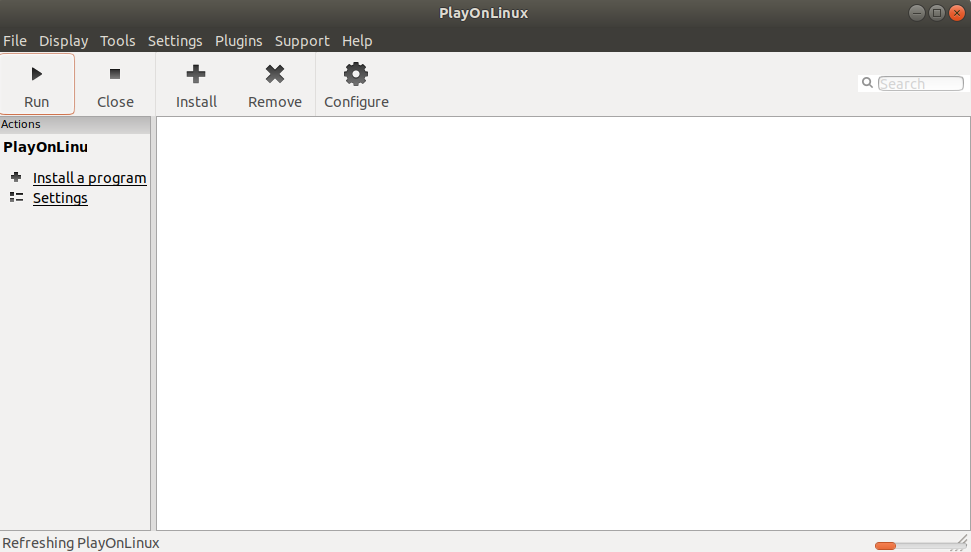
سپس برنامه Notepad plus plus را سرچ کنید.
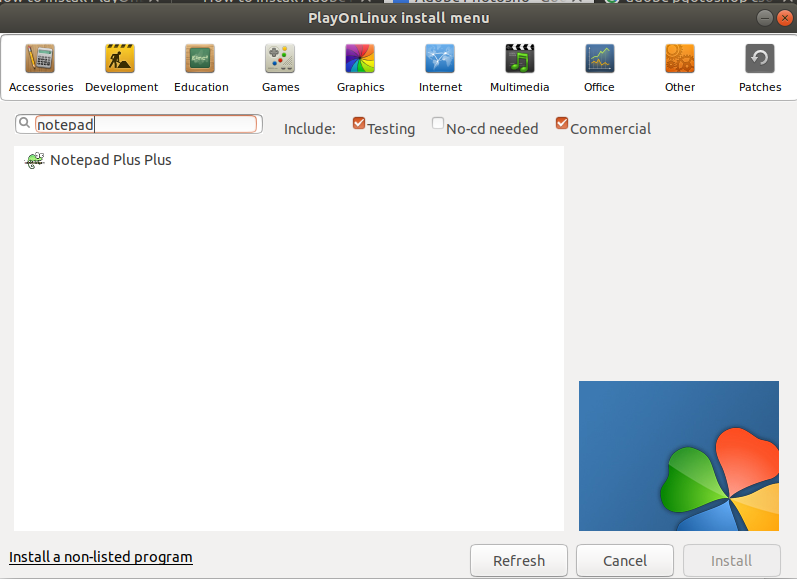
ما Notepad Plus Plus را جستجو کردهایم و همانطور که مشاهده می کنید، برنامه مورد نظر ما در نتایج جستجو نمایش داده می شود. نتایج جستجوی شما ممکن است نسخه های مختلف نرم افزار موجود را نیز نمایش دهد. می توانید یک نسخه خاص را بر اساس سلیقه یا نیازتان انتخاب کرده و در سمت راست، توضیحاتی در خصوص آن مندرج می شود.
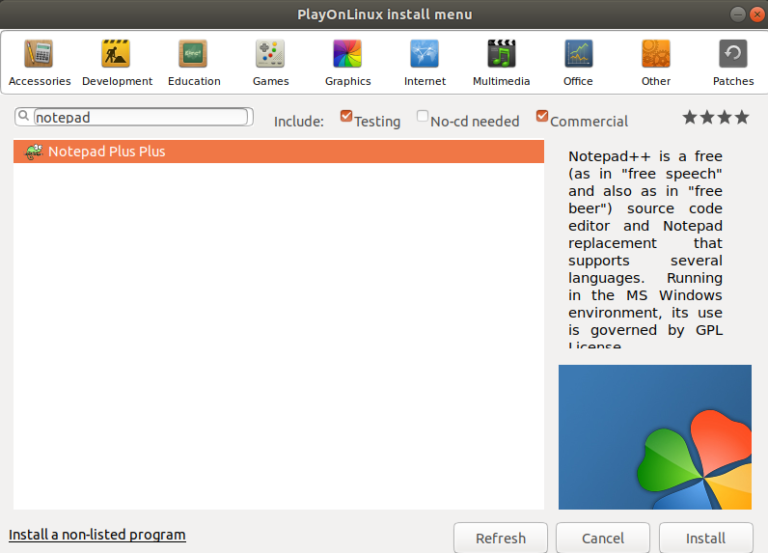
در فرم بالا روی دکمه Install کلیک می کنیم تا مراحل نصب شروع شود.
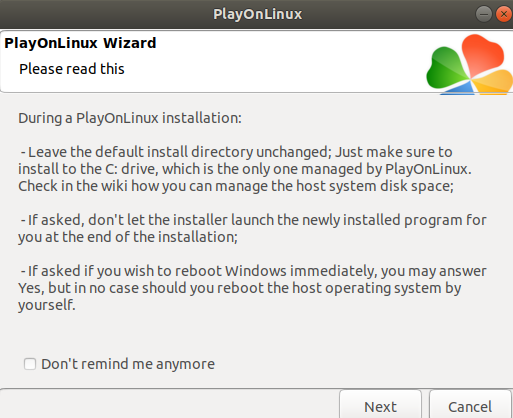
همین طور مراحل را next کنید تا به ویزارد نصب NotePad Plus Plus در PlayOnLinux برسید
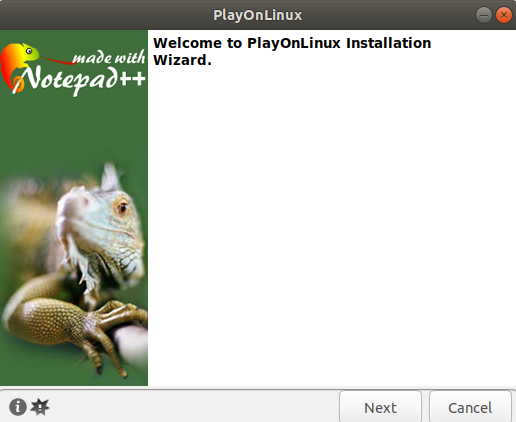
هنگامی که فرآیند نصب را شروع می کنید، یک درایو مجازی روی سیستم شما ایجاد می شود که در آن تمام برنامه های ویندوز شما نصب می شود. آخرین نسخه موجود Wine نیز به شرح زیر بر روی سیستم شما نصب شده است:
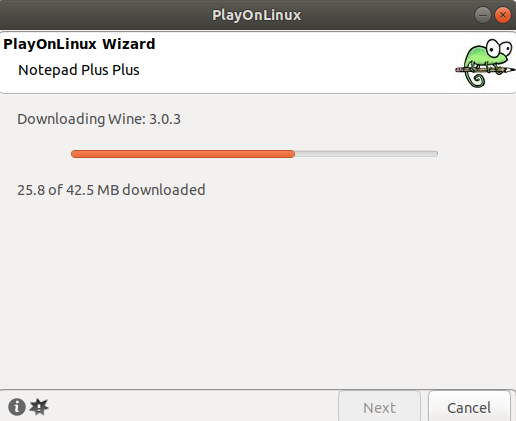
در مورد Notepad Plus Plus، گزینه ای به شما داده می شود که آیا می خواهید فایل اجرایی را دانلود کنید یا از فایل setup موجود در سیستم خود استفاده کنید. گزینه دوم را که در تصویر زیر مشاهده می کنید، انتخاب و Next کنید.
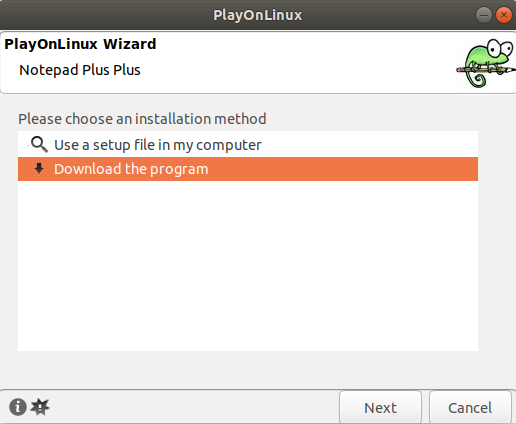
به همین ترتیب ویزارد نصب برنامه را دنبالب کرده تا برنامه روی سیستم تان نصب شود. پس از نصب می توانید از برنامه روی سیستم استفاده کنید.
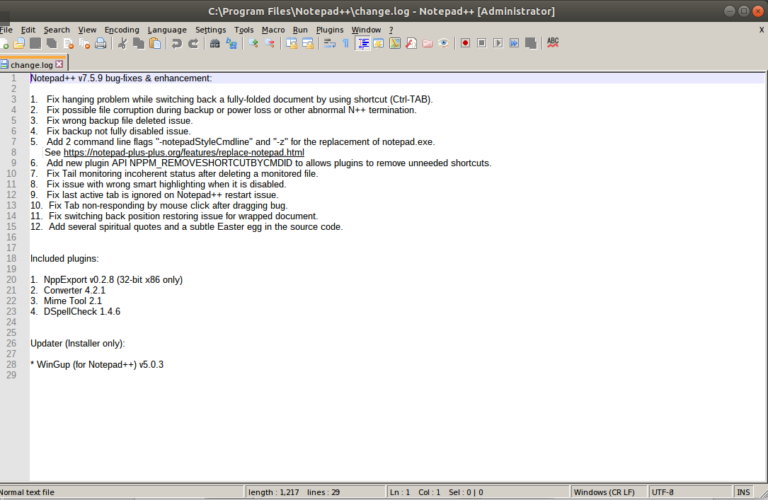

برنامه PlayOnLinux در مخزن رسمی Multiverse موجود است و به راحتی از طریق خط فرمان و GUI قابل نصب است.
برای نصب PlayOnLinux از طریق خط فرمان در لینوکس اوبونتو، ابتدا Terminal را باز کرده و سپس دستور زیر را به منظور آپدیت Repository کش اوبونتو وارد و Enter کنید.
sudo apt-get update
سپس با دستور زیر PlayOnLinux را در سیستم اوبونتوی خود نصب کنید:
sudo apt-get install playonlinux
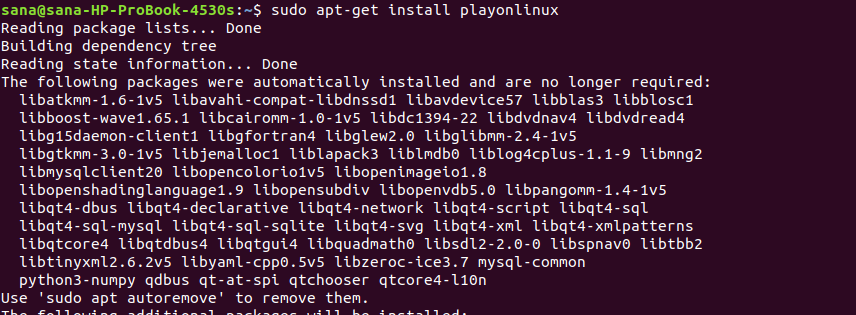
اگر درخواستی به شما نشان داده شد، Y را تایپ کرده و Enter کنید تا نصب انجام شود. فرآیند نصب شروع خواهد شد و بسته به سرعت اینترنت شما مدتی به طول بیانجامد. ولی پس از اتمام کار، PlayOnLinux بر روی سیستم شما نصب خواهد شد.
حالا با اجرای دستور زیر می توانید ورژن playonlinux نصب شده روی سیستم تان را مشاهده کنید ضمن اینکه اجرای دستور زیر تاییدیه ای بر نصب موفقیت آمیز playonlinux در سیستم تان است.
playonlinux --version
برای اجرای playonlinux در سیستم تان کافیست که playonlinux را در خط فرمان تایپ و Enter کنید تا برنامه اجرا شود.
نحوه Uninstall و حذف کردن playonlinux در لینوکس اوبونتو
به منظور حذف کامل playonlinux از سیستم تان کافیست که دستور زیر را در خط فرمان تایپ و Enter کنید.sudo apt-get remove playonlinux
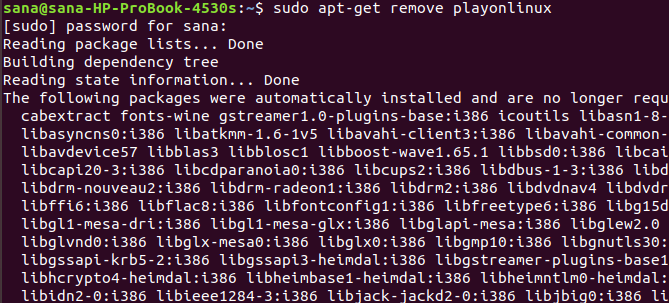
اگر سیستم پیغامی داد، Y را تایپ و Enter کنید تا فرآیند Uninstall کردن ادامه پیدا کند.
ضمنا از طریق Ubuntu Software هم می توانید PlayOnLinux را روی لینوکس خود نصب کنید. برای این منظور از Launcher اوبونتو، Ubuntu Software را اجرا کنید.
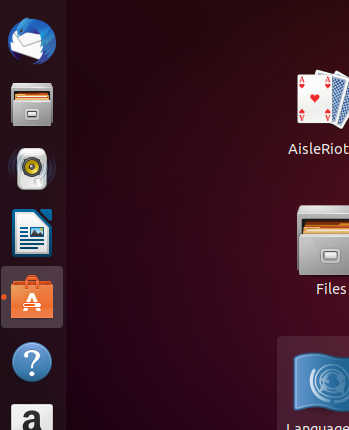
در کادر سرچ، عبارت PlayOnLinux را جستجو و اجرا کرده و سپس دکمه install را بزنید تا برنامه دانلود شود.
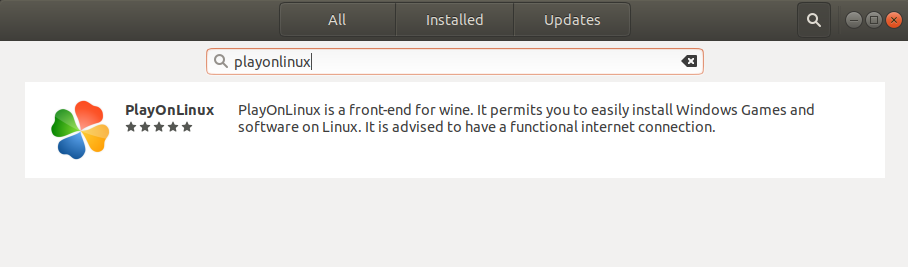
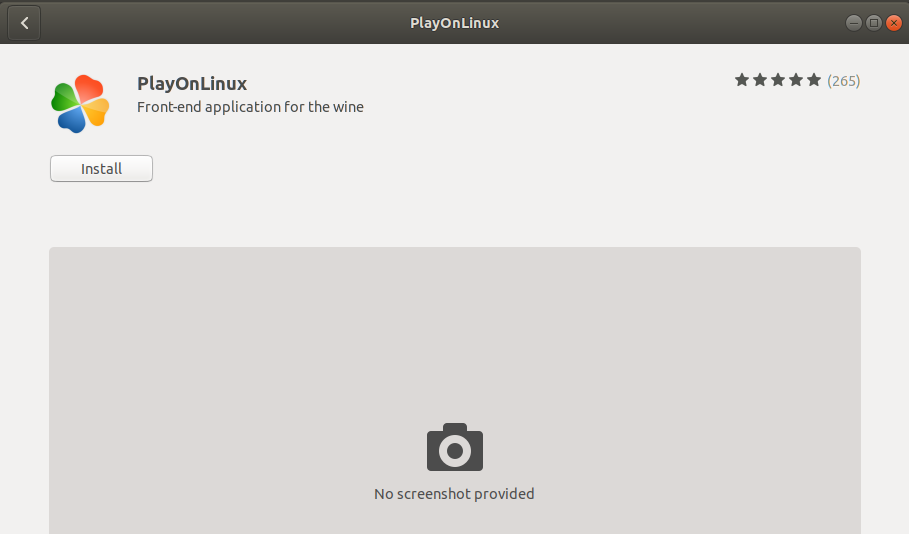
پس از اتمام دانلود و نصب شدن برنامه، Launch را کلیک کرده تا برنامه اجرا شود.
اگر تصمیم به uninstall کردن برنامه هم دارید، از همین جا دکمه Remove را کلیک کنید تا برنامه از سیستم تان حذف شود.
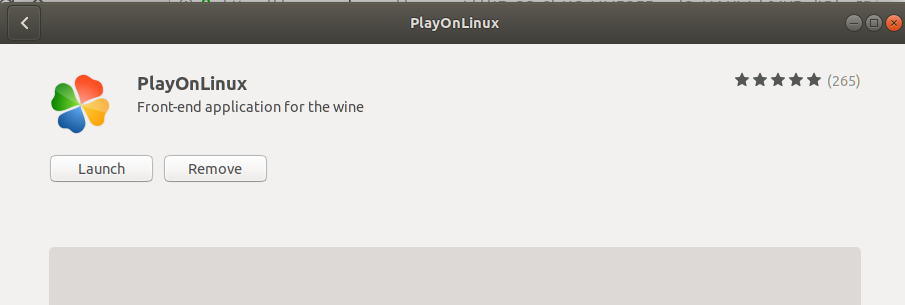
اگر برنامه را اجرا نکرده اید کافیست از Dash عبارت PlayOnLinux را سرچ و اجرا کنید.
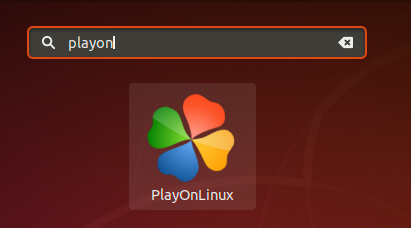
حالا قصد داریم از طریق PlayOnLinux مثلا یک برنامه مانند Notepad++ را نصب کنیم که فقط امکان نصب روی ویندوز را دارد. پس از اجرای برنامه PlayOnLinux، از پنل سمت چپ لینک Install a program option را کلیک کرده و لحظاتی منتظر بمانید تا فرم به طور کامل Load و اجرا شود.
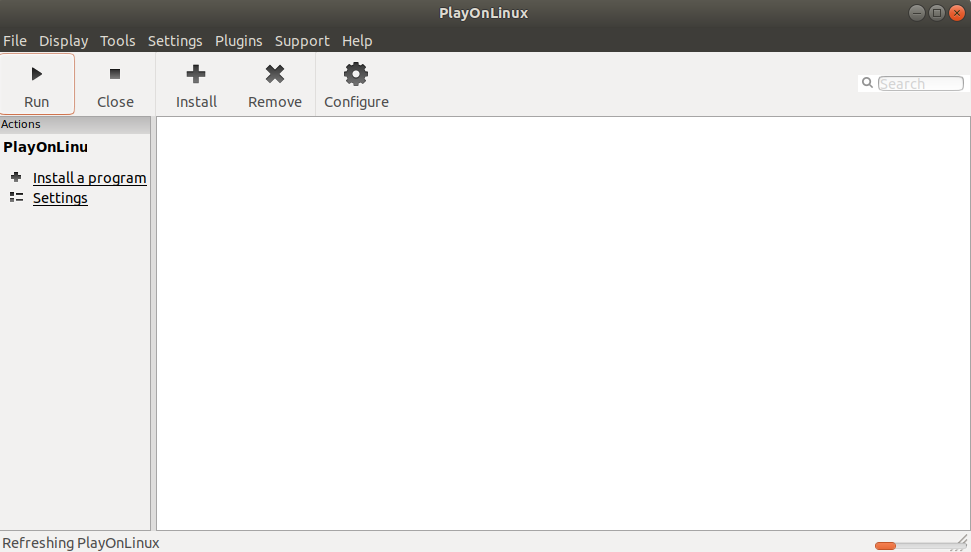
سپس برنامه Notepad plus plus را سرچ کنید.
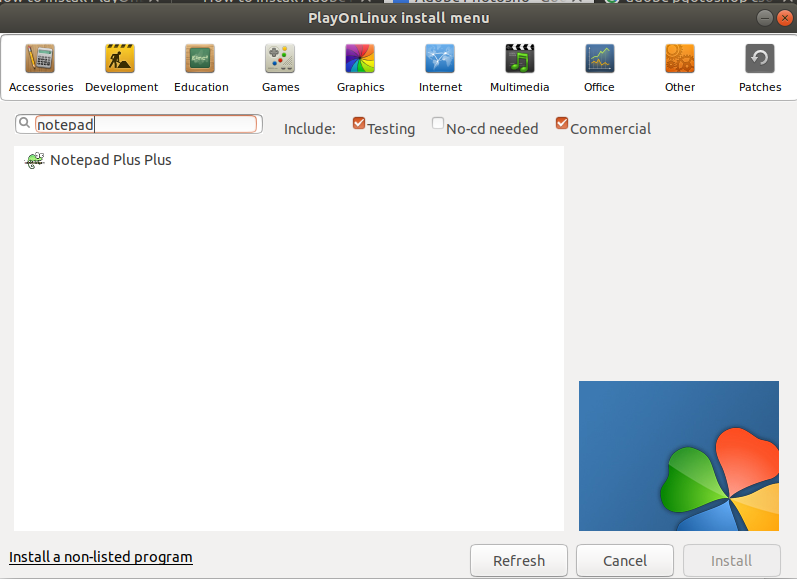
ما Notepad Plus Plus را جستجو کردهایم و همانطور که مشاهده می کنید، برنامه مورد نظر ما در نتایج جستجو نمایش داده می شود. نتایج جستجوی شما ممکن است نسخه های مختلف نرم افزار موجود را نیز نمایش دهد. می توانید یک نسخه خاص را بر اساس سلیقه یا نیازتان انتخاب کرده و در سمت راست، توضیحاتی در خصوص آن مندرج می شود.
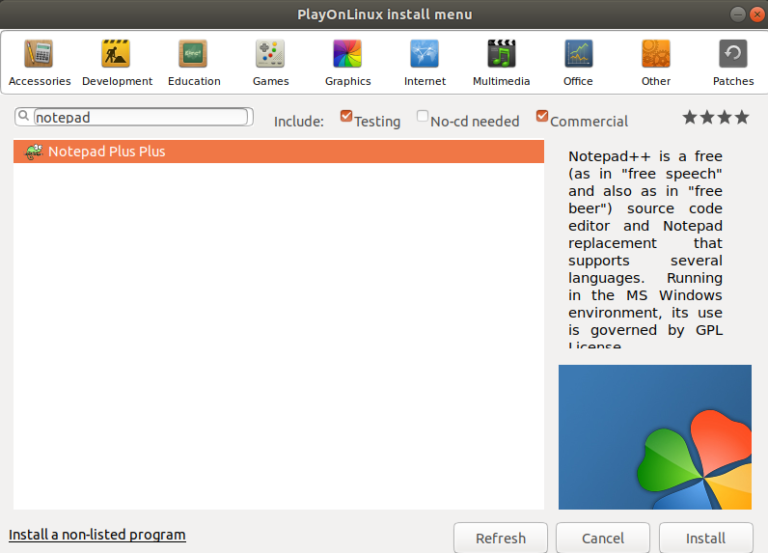
در فرم بالا روی دکمه Install کلیک می کنیم تا مراحل نصب شروع شود.
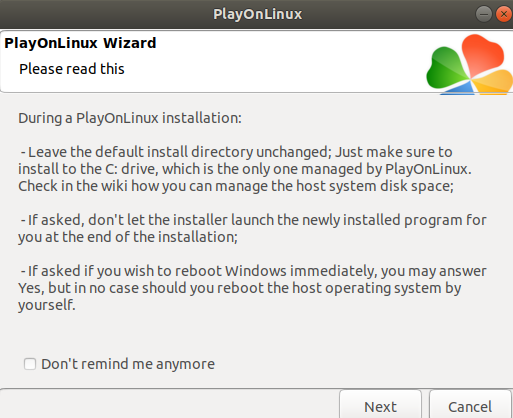
همین طور مراحل را next کنید تا به ویزارد نصب NotePad Plus Plus در PlayOnLinux برسید
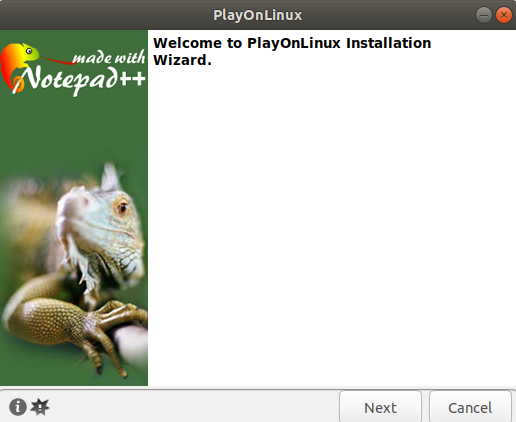
هنگامی که فرآیند نصب را شروع می کنید، یک درایو مجازی روی سیستم شما ایجاد می شود که در آن تمام برنامه های ویندوز شما نصب می شود. آخرین نسخه موجود Wine نیز به شرح زیر بر روی سیستم شما نصب شده است:
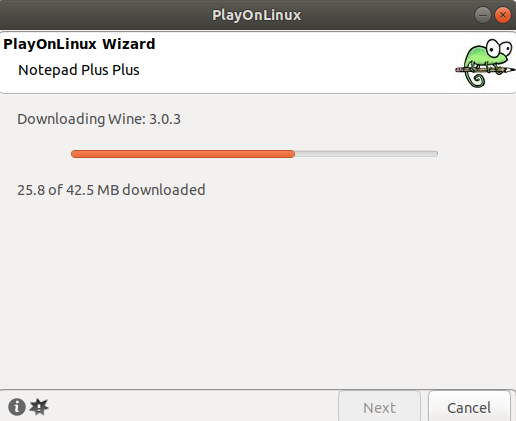
در مورد Notepad Plus Plus، گزینه ای به شما داده می شود که آیا می خواهید فایل اجرایی را دانلود کنید یا از فایل setup موجود در سیستم خود استفاده کنید. گزینه دوم را که در تصویر زیر مشاهده می کنید، انتخاب و Next کنید.
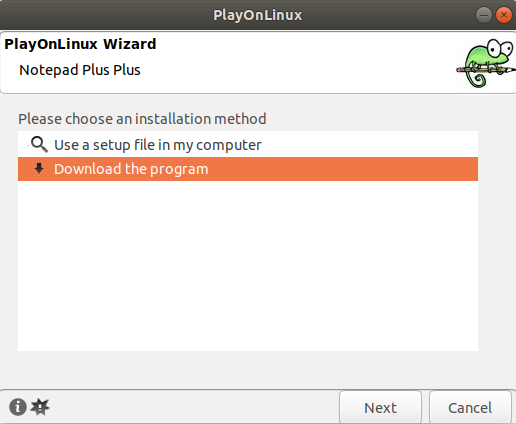
به همین ترتیب ویزارد نصب برنامه را دنبالب کرده تا برنامه روی سیستم تان نصب شود. پس از نصب می توانید از برنامه روی سیستم استفاده کنید.
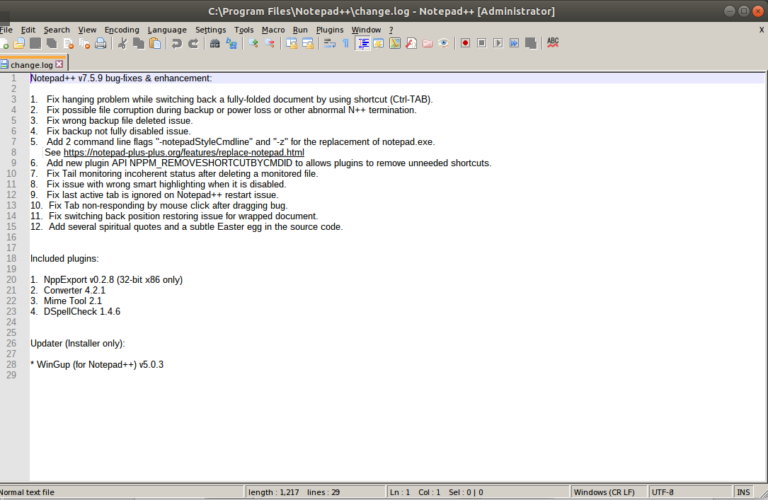





نمایش دیدگاه ها (0 دیدگاه)
دیدگاه خود را ثبت کنید: